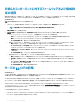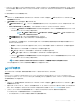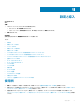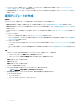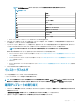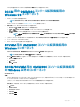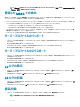Users Guide
サーバプロファイルのエクスポート ページが表示されます。
2 サーバプロファイルのエクスポート ページで、ジョブの詳細を入力し、保護ボールトを選択します。
保護ボールトの詳細については、「保護ボールトの作成」を参照してください。
サーバプロファイルのエクスポート で、次のいずれかを選択します。
• 今すぐ実行—選択したサーバまたはサーバグループのサーバ設定をすぐにエクスポートします。
• スケジュール—選択したサーバグループのサーバ設定をエクスポートするためのスケジュールを提供します。
– 行わない—スケジュールされた時間中に一度だけサーバプロファイルをエクスポートする場合に選択します。
– 1 週間に 1 回—1 週間に 1 回サーバプロファイルをエクスポートする場合に選択します。
– 2 週間に 1 回—2 週間に 1 回サーバプロファイルをエクスポートする場合に選択します。
– 4 週間に 1 回—4 週間に 1 回サーバプロファイルをエクスポートする場合に選択します。
サーバプロファイルのインポート
同じサーバまたはサーバのグループに対して以前にエクスポートされたサーバプロファイルをインポートできます。サーバプロファイルのインポートは、サーバの
設定とファームウェアをプロファイルに保存されている状態に復元する場合に便利です。
このタスクについて
サーバープロファイルは次の 2 つの方法でインポートできます。
• サーバプロファイルのクイックインポート:そのサーバに対してエクスポートされた最新のサーバプロファイルを自動的にインポートできます。この操作では、
サーバごとに個別のサーバプロファイルを選択する必要はありません。
• サーバプロファイルのカスタムインポート:個別に選択された各サーバのサーバプロファイルをインポートできます。たとえば、サーバプロファイルのエクスポ
ートがスケジュールされていて、サーバプロファイルが毎日エクスポートされる場合、この機能により、そのサーバの保護ボールト内の使用可能なサーバ
プロファイルのリストから、インポートされる特定のサーバプロファイルを選択できます。
サーバープロファイルのインポートのメモ:
• サーバプロファイルは、そのサーバのエクスポートされたサーバプロファイルのリストからのみインポートできます。異なるサーバまたはサーバグループに同じ
サーバプロファイルをインポートすることはできません。別のサーバまたはサーバグループのサーバプロファイルをインポートしようとすると、サーバプロファイ
ルのインポートジョブが失敗します。
• 特定のサーバまたはサーバグループのサーバプロファイルイメージが使用できない場合、その特定のサーバまたはサーバグループに対してサーバプロファ
イルのインポートジョブが試行されると、それを実行する、サーバプロファイルを持たないそれらの特定のサーバに対してサーバプロファイルのインポートジ
ョブは失敗します。障害の詳細を含むログメッセージがアクティビティログに追加されます。
• サーバプロファイルをエクスポートした後で、サーバからコンポーネントが削除され、プロファイルのインポートジョブが開始されると、不足しているコンポー
ネント情報がスキップされる以外は、すべてのコンポーネント情報が復元されます。この情報は、OMIMSSC のアクティビティログでは表示されません。
不足しているコンポーネントの詳細については、iDRAC の「ライフサイクルログ」を参照してください。
• フィルタを適用した後は、サーバプロファイルをインポートできません。サーバプロファイルをインポートするには、適用されているすべてのフィルタをクリアし
ます。
• サーバプロファイルをインポートするには、iDRAC Enterprise ライセンスが必要です。
手順
1 OMIMSSC の メンテナンスセンター で、プロファイルをインポートするサーバを選択し、デバイスプロファイル ドロップダウンメニューから インポート を
クリックします。
サーバープロファイルのインポート ページが表示されます。
2 詳細を入力し、必要な サーバプロファイルのインポートタイプ を選択します。
メモ: サーバプロファイルは、既存の RAID 設定とともにエクスポートされます。ただし、サーバまたはサーバグループの RAID 設定を
含む、または除外するサーバプロファイルをインポートできます。
データの保存 はデフォルトで選択されており、サーバ内の既存の
RAID 設定が保持されます。サーバプロファイルに保存されている RAID 設定を適用する場合は、このチェックボックスをオフにします。
3 サーバプロファイルをインポートするには、終了 をクリックします。
OMIMSSC でのデバイスの管理
61